I 8 modi migliori per correggere le notifiche ritardate in Facebook Messenger
Varie / / June 14, 2022
Ti capita di perdere alcuni messaggi importanti quando Messenger non riesce a inviare notifiche push sul tuo telefono Android? Che si tratti dei tuoi amici o del gruppo familiare su Messenger pianificare una vacanza o piano cinematografico e potresti sentirti escluso quando l'app ti invia le notifiche per quei messaggi abbastanza tardi. Ecco i modi migliori per correggere le notifiche ritardate in Facebook Messenger.

Mentre puoi controllare spesso Messenger per vedere nuovi messaggi, ma è noioso e richiede tempo. Invece, puoi utilizzare i trucchi seguenti e iniziare a ricevere avvisi di Messenger in tempo reale sul tuo telefono.
1. Mantieni Messenger aperto su iPhone
Questo trucco funziona per i vecchi modelli di iPhone con 1GB-2GB di RAM. Quando il dispositivo sta esaurendo la RAM, iOS metterà in pausa o chiuderà le app in background. Devi tenere il Messenger aperto in background per continuare a ricevere messaggi istantanei. Dovresti anche abilitare l'aggiornamento dell'app in background per Messenger dal menu Impostazioni.
Passo 1: Apri l'app Impostazioni su iPhone.

Passo 2: Scorri fino a Messenger.

Passaggio 3: Abilita l'interruttore Aggiorna app in background dal menu seguente.
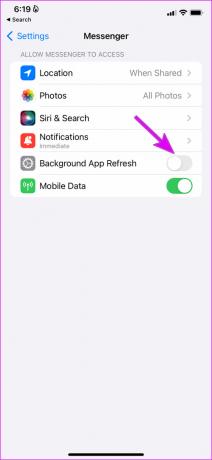
La situazione è leggermente diversa sui telefoni Android. Diamo un'occhiata.
2. Blocca Messenger su Android
Se utilizzi Messenger su telefoni OnePlus, Xiaomi o Vivo, dovrai bloccare l'app in background. Queste skin Android a volte possono essere aggressive e uccidono completamente l'app Messenger in background. Hai un'opzione per bloccare l'app nel menu multitasking in modo che il sistema non la uccida per risparmiare batteria.
Passo 1: Apri il menu multitasking sul tuo telefono Android.
Passo 2: Tieni premuta l'icona dell'app Messenger e seleziona Blocca.

Hai aggiunto Messenger come eccezione qui e ora riceverai avvisi in tempo reale.
3. Disabilita l'ottimizzazione della batteria
Il Una skin per Android dell'interfaccia utente sui telefoni Samsung viene fornito con un trucco di ottimizzazione della batteria per ottimizzare le prestazioni dell'app in base all'utilizzo dell'app. Ad esempio, se non utilizzi Messenger da molto tempo, si avvierà l'ottimizzazione della batteria e potresti ricevere notifiche ritardate dall'app. Devi concedere a Messenger l'accesso illimitato per farlo funzionare normalmente.
Passo 1: Premi a lungo sull'icona dell'app Messenger e apri il menu delle informazioni sull'app.

Passo 2: Tocca Batteria.
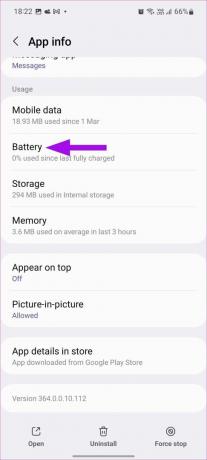
Passaggio 3: Seleziona il pulsante di opzione accanto a Senza restrizioni e Messenger continuerà a funzionare in background senza alcun problema.

4. Disabilita la modalità di risparmio dati di Messenger (Android)
Facebook Messenger è dotato di una modalità di risparmio dati integrata per comprimere immagini e video per salvare i dati Internet. Potrebbe anche interferire con la ricezione dei messaggi. Segui i passaggi seguenti per disabilitare la modalità risparmio dati in Messenger.
Passo 1: Apri l'app Facebook Messenger su Android.
Passo 2: Tocca l'immagine del profilo in alto.

Passaggio 3: Apri il menu Risparmio dati e disabilitalo dal menu seguente.


Dopo aver disabilitato il risparmio dati di Messenger, tieni l'app aperta in background (iPhone) o bloccala (Android) per ricevere aggiornamenti in tempo reale.
5. Disattiva Risparmio batteria
Se stai utilizzando il telefono con la modalità di risparmio batteria abilitata, potrebbe influire sul servizio di notifiche push sul telefono.
i phone
Passo 1: Apri le Impostazioni sul tuo iPhone (fai riferimento al primo passaggio).
Passo 2: Scorri fino a Batteria.

Passaggio 3: Disabilita la modalità a basso consumo.

Androide
La maggior parte dei telefoni Android è dotata di un interruttore rapido per disabilitare la modalità di risparmio energetico. Ecco come puoi usarlo.
Passo 1: Scorri verso il basso dall'alto e dal centro notifiche.
Passo 2: Scorri di nuovo verso il basso ed espandi il menu di commutazione rapida.
Passaggio 3: Disattiva la modalità risparmio batteria/risparmio energetico.

6. Rimuovi Messenger dal riepilogo pianificato (iPhone)
Quando aggiungi Messenger in Riepilogo pianificato, non riceverai notifiche istantanee dall'app. Riceverai invece avvisi solo durante il tempo impostato. Segui i passaggi seguenti per rimuovere Messenger dal Riepilogo pianificato.
Passo 1: Apri l'app Impostazioni su iPhone e scorri fino a Notifiche.

Passo 2: Tocca Riepilogo programmato.

Passaggio 3: Disabilita Messenger dal menu seguente.
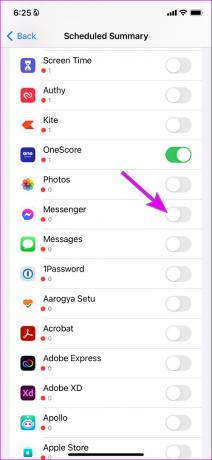
7. Disattiva la modalità Risparmio dati
Ora che sai come disabilitare la modalità risparmio dati in Messenger, è ora di disabilitare la modalità risparmio dati a livello di sistema su iPhone e Android.
i phone
Passo 1: Avvia l'app Impostazioni sul tuo iPhone.
Passo 2: Vai al menu Dati mobili.
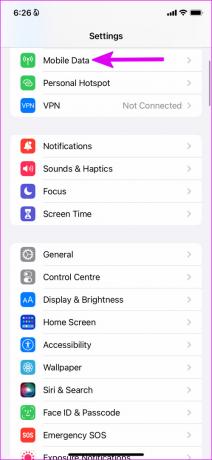
Passaggio 3: Seleziona la tua carta SIM principale.

Passaggio 4: Disattiva l'interruttore Modalità dati bassi.

Androide
Passo 1: Apri l'app Impostazioni sul tuo telefono Android.
Passo 2: Tocca Connessioni o Dati mobili: l'opzione di menu potrebbe avere un'etichetta diversa sul tuo Android.

Passaggio 3: Seleziona Utilizzo dati.

Passaggio 4: Disattiva Risparmio dati dal menu seguente.

8. Aggiorna Messenger
Se stai utilizzando una versione obsoleta di Messenger, potresti riscontrare problemi con bug e notifiche ritardate. Dovrai aprire l'App Store o il Google Play Store e aggiornare Messenger all'ultima versione.
Facebook Messenger su iPhone
Facebook Messenger su Android
Ricevi avvisi istantanei da Messenger
Messenger che non invia notifiche in tempo vanifica lo scopo di utilizzare tali app di messaggistica istantanea (messaggistica istantanea) in primo luogo. Quale trucco ti ha aiutato a correggere le notifiche ritardate in Messenger? Condividi le tue scoperte nei commenti qui sotto.
Ultimo aggiornamento il 14 giugno 2022
L'articolo sopra può contenere link di affiliazione che aiutano a supportare Guiding Tech. Tuttavia, non pregiudica la nostra integrità editoriale. Il contenuto rimane imparziale e autentico.

Scritto da
Parth in precedenza ha lavorato presso EOTO.tech coprendo notizie tecnologiche. Attualmente lavora come freelance presso Guiding Tech scrivendo di confronti di app, tutorial, suggerimenti e trucchi software e immergendosi in profondità nelle piattaforme iOS, Android, macOS e Windows.



